
<การจัดการอุปกรณ์>
การตั้งค่าทั้งหมดที่เกี่ยวข้องกับการจัดการข้อมูลของฮาร์ดแวร์และการทำงาน ตลอดจนเกี่ยวกับการจัดการข้อมูลที่จำเป็นเมื่อใช้งานฟังก์ชันของเครื่องจะแสดงรายการพร้อมคำอธิบาย การตั้งค่าเริ่มต้นจะมีเครื่องหมายแดกเกอร์ ( ) กำกับไว้
) กำกับไว้
 ) กำกับไว้
) กำกับไว้ |
ดอกจัน (*)การตั้งค่าที่กำกับด้วย "*1" จะไม่สามารถนำเข้าหรือส่งออก การตั้งค่าที่กำกับด้วย "*2" อาจไม่สามารถใช้ได้หรือแตกต่างออกไป หรือมีค่ามาตรฐานที่แตกต่างกันไป ขึ้นอยู่กับประเทศหรือภูมิภาคของคุณ การตั้งค่าที่กำกับด้วย "*3" อาจไม่แสดงผล ขึ้นอยู่กับรุ่นที่คุณใช้ ตัวเลือก หรือรายการตั้งค่าอื่นๆ |
<การตั้งค่าข้อมูลอุปกรณ์> 
ป้อนอักขระตัวอักษรผสมตัวเลขสำหรับชื่อและตำแหน่งติดตั้งเพื่อระบุเครื่อง
<ชื่ออุปกรณ์> <ตำแหน่ง> |
<เมนู>  <การตั้งค่าการจัดการ>
<การตั้งค่าการจัดการ>  <การจัดการอุปกรณ์>
<การจัดการอุปกรณ์>  <การตั้งค่าข้อมูลอุปกรณ์>
<การตั้งค่าข้อมูลอุปกรณ์>  เลือก <ชื่ออุปกรณ์> หรือ <ตำแหน่ง>
เลือก <ชื่ออุปกรณ์> หรือ <ตำแหน่ง>  ป้อนชื่ออุปกรณ์หรือตำแหน่งที่ตั้ง (การป้อนข้อความ)
ป้อนชื่ออุปกรณ์หรือตำแหน่งที่ตั้ง (การป้อนข้อความ)  <นำไปใช้>
<นำไปใช้> 

 <การตั้งค่าการจัดการ>
<การตั้งค่าการจัดการ>  <การจัดการอุปกรณ์>
<การจัดการอุปกรณ์>  <การตั้งค่าข้อมูลอุปกรณ์>
<การตั้งค่าข้อมูลอุปกรณ์>  เลือก <ชื่ออุปกรณ์> หรือ <ตำแหน่ง>
เลือก <ชื่ออุปกรณ์> หรือ <ตำแหน่ง>  ป้อนชื่ออุปกรณ์หรือตำแหน่งที่ตั้ง (การป้อนข้อความ)
ป้อนชื่ออุปกรณ์หรือตำแหน่งที่ตั้ง (การป้อนข้อความ)  <นำไปใช้>
<นำไปใช้> 

<เลือกประเทศ/ภูมิภาค> *1 *2
ระบุประเทศหรือภูมิภาคที่ใช้งานเครื่อง การตั้งค่าที่แสดงจะแตกต่างกันไปขึ้นอยู่กับประเทศหรือภูมิภาคที่ซื้อผลิตภัณฑ์ การตั้งค่าเริ่มต้นอาจแตกต่างกันขึ้นอยู่กับการตั้งค่าที่เลือกไว้ตอนเปิดเครื่องครั้งแรก
<ฮ่องกง (HK)> <สิงคโปร์ (SG)> <มาเลเซีย (MY)> <เวียดนาม (VN)> <อาร์เจนตินา (AR)> <อื่นๆ (เอเชีย)> <อื่นๆ (ละตินอเมริกา)> <ออสเตรเลีย (AU)> <เกาหลี (KR)> <นิวซีแลนด์ (NZ)> <อื่นๆ> |
<เมนู>  <การตั้งค่าการจัดการ>
<การตั้งค่าการจัดการ>  <การจัดการอุปกรณ์>
<การจัดการอุปกรณ์>  <เลือกประเทศ/ภูมิภาค>
<เลือกประเทศ/ภูมิภาค>  เลือกประเทศหรือภูมิภาค
เลือกประเทศหรือภูมิภาค 

 <การตั้งค่าการจัดการ>
<การตั้งค่าการจัดการ>  <การจัดการอุปกรณ์>
<การจัดการอุปกรณ์>  <เลือกประเทศ/ภูมิภาค>
<เลือกประเทศ/ภูมิภาค>  เลือกประเทศหรือภูมิภาค
เลือกประเทศหรือภูมิภาค 

<แสดงรายการบันทึกงาน> 
เลือกว่าจะแสดงไฟล์บันทึกข้อมูลการทำสำเนา การพิมพ์ การส่งแฟกซ์ และการสแกนบนจอแสดงผลของเครื่องและในรายงานการจัดการการสื่อสารหรือไม่
<ปิด> <เปิด>  |
<เมนู>  <การตั้งค่าการจัดการ>
<การตั้งค่าการจัดการ>  <การจัดการอุปกรณ์>
<การจัดการอุปกรณ์>  <แสดงรายการบันทึกงาน>
<แสดงรายการบันทึกงาน>  เลือก <ปิด> หรือ <เปิด>
เลือก <ปิด> หรือ <เปิด>  <OK>
<OK>  เริ่มต้นเครื่องอีกครั้ง
เริ่มต้นเครื่องอีกครั้ง
 <การตั้งค่าการจัดการ>
<การตั้งค่าการจัดการ>  <การจัดการอุปกรณ์>
<การจัดการอุปกรณ์>  <แสดงรายการบันทึกงาน>
<แสดงรายการบันทึกงาน>  เลือก <ปิด> หรือ <เปิด>
เลือก <ปิด> หรือ <เปิด>  <OK>
<OK>  เริ่มต้นเครื่องอีกครั้ง
เริ่มต้นเครื่องอีกครั้ง<ใช้ NFC> *3
เลือกว่าจะอนุญาตให้พิมพ์โดยสัมผัสอุปกรณ์เคลื่อนที่ที่มีความสามารถด้าน NFC กับเครื่องหมาย NFC บนแผงควบคุมการทำงานของเครื่องหรือไม่
<ปิด> <เปิด>  |
<เมนู>  <การตั้งค่าการจัดการ>
<การตั้งค่าการจัดการ>  <การจัดการอุปกรณ์>
<การจัดการอุปกรณ์>  <ใช้ NFC>
<ใช้ NFC>  เลือก <ปิด> หรือ <เปิด>
เลือก <ปิด> หรือ <เปิด> 

 <การตั้งค่าการจัดการ>
<การตั้งค่าการจัดการ>  <การจัดการอุปกรณ์>
<การจัดการอุปกรณ์>  <ใช้ NFC>
<ใช้ NFC>  เลือก <ปิด> หรือ <เปิด>
เลือก <ปิด> หรือ <เปิด> 

<แสดงข้อมูลวัสดุสิ้นเปลือง (RUI/Toner Status)> 
ตั้งค่าว่าจะแสดงปุ่มใน UI ระยะไกลหรือ Toner Status (สถานะหมึก) สำหรับเข้าถึงเว็บไซต์เพื่อซื้อตลับหมึกหรือไม่ และตั้งค่าว่าจะใช้ Toner Status หรือไม่
<แสดงปุ่มการซื้อวัสดุสิ้นเปลือง (RUI)> <ปิด> <เปิด>  <การตั้งค่า Toner Status> <ปิด> <เปิด>  <แสดงปุ่มการซื้อวัสดุสิ้นเปลือง> <ปิด> <เปิด>  |
<เมนู>  <การตั้งค่าการจัดการ>
<การตั้งค่าการจัดการ>  <การจัดการอุปกรณ์>
<การจัดการอุปกรณ์>  <แสดงข้อมูลวัสดุสิ้นเปลือง (RUI/Toner Status)>
<แสดงข้อมูลวัสดุสิ้นเปลือง (RUI/Toner Status)>  ระบุการตั้งค่า
ระบุการตั้งค่า 

 <การตั้งค่าการจัดการ>
<การตั้งค่าการจัดการ>  <การจัดการอุปกรณ์>
<การจัดการอุปกรณ์>  <แสดงข้อมูลวัสดุสิ้นเปลือง (RUI/Toner Status)>
<แสดงข้อมูลวัสดุสิ้นเปลือง (RUI/Toner Status)>  ระบุการตั้งค่า
ระบุการตั้งค่า 

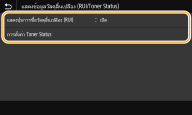
<แสดงปุ่มการซื้อวัสดุสิ้นเปลือง (RUI)>
เลือก <ปิด> เพื่อป้องกันไม่ให้ปุ่มที่เข้าถึงเว็บไซต์สำหรับซื้อตลับหมึกแสดงใน UI ระยะไกล
เลือก <ปิด> เพื่อป้องกันไม่ให้ปุ่มที่เข้าถึงเว็บไซต์สำหรับซื้อตลับหมึกแสดงใน UI ระยะไกล
<การตั้งค่า Toner Status>
ถ้าคุณไม่ต้องการใช้ Toner Status ให้เลือก <ปิด> ในการป้องกันไม่ให้ปุ่มที่เข้าถึงเว็บไซต์สำหรับซื้อตลับหมึกแสดงใน Toner Status ให้เลือก <เปิด> แล้วจึง <ปิด>
ถ้าคุณไม่ต้องการใช้ Toner Status ให้เลือก <ปิด> ในการป้องกันไม่ให้ปุ่มที่เข้าถึงเว็บไซต์สำหรับซื้อตลับหมึกแสดงใน Toner Status ให้เลือก <เปิด> แล้วจึง <ปิด>
<สแกนด้วย Canon PRINT Business>
เลือกว่าจะอนุญาตให้สแกนจากอุปกรณ์เคลื่อนที่โดยใช้แอพพลิเคชั่น Canon PRINT Business หรือไม่
<ปิด> <เปิด>  |
<เมนู>  <การตั้งค่าการจัดการ>
<การตั้งค่าการจัดการ>  <การจัดการอุปกรณ์>
<การจัดการอุปกรณ์>  <สแกนด้วย Canon PRINT Business>
<สแกนด้วย Canon PRINT Business>  เลือก <ปิด> หรือ <เปิด>
เลือก <ปิด> หรือ <เปิด>  <OK>
<OK>  เริ่มต้นเครื่องอีกครั้ง
เริ่มต้นเครื่องอีกครั้ง
 <การตั้งค่าการจัดการ>
<การตั้งค่าการจัดการ>  <การจัดการอุปกรณ์>
<การจัดการอุปกรณ์>  <สแกนด้วย Canon PRINT Business>
<สแกนด้วย Canon PRINT Business>  เลือก <ปิด> หรือ <เปิด>
เลือก <ปิด> หรือ <เปิด>  <OK>
<OK>  เริ่มต้นเครื่องอีกครั้ง
เริ่มต้นเครื่องอีกครั้ง<แจ้งเพื่อตรวจสอบการตั้งค่ากระดาษ> 
ระบุว่าจะแสดงข้อความที่แจ้งให้คุณตรวจสอบการตั้งค่ากระดาษหรือไม่ เมื่อใส่ถาดใส่กระดาษลงในเครื่อง
<ปิด> <เปิด>  |
<เมนู>  <การตั้งค่าการจัดการ>
<การตั้งค่าการจัดการ>  <การจัดการอุปกรณ์>
<การจัดการอุปกรณ์>  <แจ้งเพื่อตรวจสอบการตั้งค่ากระดาษ>
<แจ้งเพื่อตรวจสอบการตั้งค่ากระดาษ>  เลือก <ปิด> หรือ <เปิด>
เลือก <ปิด> หรือ <เปิด>  <OK>
<OK>  เริ่มต้นเครื่องอีกครั้ง
เริ่มต้นเครื่องอีกครั้ง
 <การตั้งค่าการจัดการ>
<การตั้งค่าการจัดการ>  <การจัดการอุปกรณ์>
<การจัดการอุปกรณ์>  <แจ้งเพื่อตรวจสอบการตั้งค่ากระดาษ>
<แจ้งเพื่อตรวจสอบการตั้งค่ากระดาษ>  เลือก <ปิด> หรือ <เปิด>
เลือก <ปิด> หรือ <เปิด>  <OK>
<OK>  เริ่มต้นเครื่องอีกครั้ง
เริ่มต้นเครื่องอีกครั้ง<โหมด Canon ของแท้>
โหมดสำหรับเมื่อใช้ตลับหมึกพิมพ์ Canon ของแท้
<ปิด>  <เปิด> |
<เมนู>  <การตั้งค่าการจัดการ>
<การตั้งค่าการจัดการ>  <การจัดการอุปกรณ์>
<การจัดการอุปกรณ์>  <โหมด Canon ของแท้>
<โหมด Canon ของแท้>  เลือก <ปิด> หรือ <เปิด>
เลือก <ปิด> หรือ <เปิด> 

 <การตั้งค่าการจัดการ>
<การตั้งค่าการจัดการ>  <การจัดการอุปกรณ์>
<การจัดการอุปกรณ์>  <โหมด Canon ของแท้>
<โหมด Canon ของแท้>  เลือก <ปิด> หรือ <เปิด>
เลือก <ปิด> หรือ <เปิด> 

 |
เมื่อจำเป็น พนักงานบริการอาจเปลี่ยนการตั้งค่า หากรายการนี้ไม่ปรากฏขึ้น โปรดติดต่อผู้ดูแลระบบของเครื่อง |